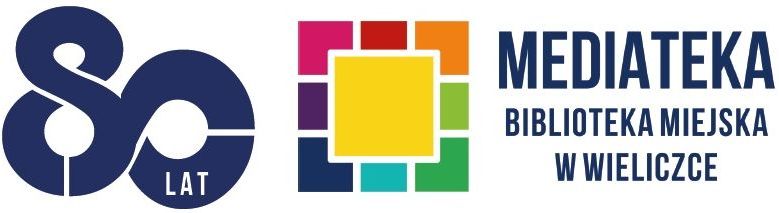UWAGA !
Podany adres e-mail moze być użyty tylko do jednego konta w przypadku logowania i migracji
- Logowanie do swojego konta bibliotecznego możliwe jest tylko za pomocą zarejestrowanego w bibliotece adresu e-mail (pamiętaj o zgłoszeniu jego zmiany).
- Kod aktywacyjny wysłany z biblioteki na Twój adres e-mail ważny jest 24 godziny.
Logowanie
Jeśli zapisałeś/aś się do biblioteki po 17 maja 2020 roku logujesz się do konta:
- Kliknij ikonę
 .
. - Wypełnij pole login (adres e-mail).
- Wypełnij pole hasło.
- Kliknij przycisk [Zaloguj]
Jeśli zapisałeś/aś się do biblioteki przed 17 maja 2020 roku logujesz się do konta poprzez Migrację:
- Kliknij ikonę
 .
. - Kliknij przycisk [Migracja konta].
- Wpisz dotychczas używany login czyli nr karty bibliotecznej.
- Naciśnij przycisk [Dalej].
- Wciśnij Kod Aktywacyjny - biblioteka wysyła na Twój adres e-mail link z nazwą "Reset Hasła".
- Kliknij w link wysłanego kluczu aktywacyjnego.
- Otwiera się okno z miejsce na klucz i wypełnia się automatycznie.
- Naciśnij przycisk [Dalej].
- Wpisz swoje nowe hasło.
- Ponownie wprowadź to samo hasło.
- Naciśnij przycisk [Dalej].
- Pojawi się informacja ”Migracja konta powiodła się”.
- Ponownie logujemy się.
- Wpisujemy login– uwaga ostatni już raz nr karty bibliotecznej.
- Wpisujemy hasło.
- Klikamy Loguj się – konto powinno się otworzyć.
Przy kolejnym i następnym Logowaniu do konta posługujemy się już nowym Loginem (mejlem) oraz ustalonym przez siebie hasłem.
FILMIK INSTRUKTAŻOWY - MIGRACJA KONTA
- Wszystkie wpisane wyrazy są łączone spójnikiem: lub. Wpisując wyrazy z łącznikiem otrzymasz wyniki zawierające zarówno tę frazę, jak i frazy wynikające z różnych kombinacji słów wyszukiwanych.
- Jeśli zależy Ci na znalezieniu ścisłego dopasowania wpisz wyrażenie w cudzysłowie np. „Dekalog”
- Możesz skorzystać z indeksów wyszukiwawczych przygotowanych przez biblioteką, np. Autor, Tytuł...
- Jeśli potrzebujesz bardziej zaawansowanego wyszukiwania, wówczas na stronie wyników kliknij przycisk:
 , a następnie przyciskiem:
, a następnie przyciskiem:  dodawaj indeksy przygotowane przez bibliotekę i łącz je spójnikami: i, nie, lub.
dodawaj indeksy przygotowane przez bibliotekę i łącz je spójnikami: i, nie, lub. - Jeśli potrzebujesz mniej wyników skorzystaj z filtrów biblioteki np.: Typ dokumentu, Rok wydania, Zasoby...
- Przy większej ilości filtrów, możesz je dowolnie rozwijać i zwijać przyciskami

.png) .
. - Pomiędzy poszczególnymi filtrami występuje spójnik: i, natomiast w obrębie filtra występuje spójnik: lub.
- Jeśli chcesz zobaczyć cały opis interesującej Cię pozycji kliknij jej okładkę lub tytuł.
- Jeśli chcesz otrzymywać informacje o stanie rezerwacji i/lub zamówień podaj swój osobisty adres e-mail w bibliotece.
- Chcesz rezerwować i/lub zamawiać musisz być czytelnikiem danej filii i/lub działów wypożyczalni, z której wybierasz pozycję.
- Skorzystaj z ikony
 , aby sprawdzić gdzie znajduje się interesująca Cię pozycja. Na mapie kliknij zieloną lub czerwoną pinezkę, aby wykonać zamówienie pozycji dostępnej lub ustawić się w kolejkę do pozycji aktualnie zajętej.
, aby sprawdzić gdzie znajduje się interesująca Cię pozycja. Na mapie kliknij zieloną lub czerwoną pinezkę, aby wykonać zamówienie pozycji dostępnej lub ustawić się w kolejkę do pozycji aktualnie zajętej. - Skorzystaj z przycisku
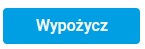 , aby wyświetlić listę bibliotek, gdzie znajduje się interesująca Cię pozycja. Używając listy możesz wykonać zamówienie pozycji dostępnej lub ustawić się w kolejkę do pozycji aktualnie zajętej.
, aby wyświetlić listę bibliotek, gdzie znajduje się interesująca Cię pozycja. Używając listy możesz wykonać zamówienie pozycji dostępnej lub ustawić się w kolejkę do pozycji aktualnie zajętej. - O przygotowanej rezerwacji, zamówieniu oraz czasu i miejsca odbioru otrzymasz droga elektroniczną wiadomość na podany przez Ciebie adres e-mail w bibliotece.
- Czas przygotowanych pozycji do odbioru określa Regulamin Biblioteki.
- Należy uwzględnić godziny otwarcia bibliotek.
- Nie można rezerwować / zamawiać Cyfr (Książki Cyfrowej), czasopism oraz gier planszowych.
W celu smaodzielnej prolongaty należy zalogować się na biblioteczne konto on-line i prolongować wypożyczone egzemplarze.
Prolongate można wykonać na 7 dni przed datą zwrotu.
Brak prolongaty nastąpi w momencie osiągnięcia limitu prolongat, który wynosi 2 lub rezerwacji danego egzemplarza przez innego czytelnika.
- Kliknij ikonę

 .
. - Kliknij przycisk [Nie pamiętam hasła].
- Podaj e-mail zarejestrowany w bibliotece.
- Kliknij przycisk [Wyślij].
- Na Twoje konto zostanie wysłany e-mail aktywacyjny (ważny 24 godz.).
- Obierz swoją pocztę elektroniczną.
- Kliknij w link przesłany w wiadomości od biblioteki.
- Ustal hasło do swojego konta.
- Zaloguj się za pomocą ikony

 .
.
- Kliknij ikonę awatar lub ikonę

 , a następnie Moje konto.
, a następnie Moje konto. - Kliknij zakładkę Wyloguj lub ikonę

 .
.
Blokada rezerwacji / zamówienia następuje w momencie osiągnięcia limitu zamówienia / rezerwacji.
Limit na rezerwację wynosi 4 egzemplarze we wszystkich bibliotekach.
Limit na każde konto biblioteczne na zamówieniewynosi 4 pozycje w filiach bibliotecznych MBM w Wieliczce i 8 egzemplarzy w Wypożyczalni Głównej oraz Dziale Dzieci i Młodzieży.
W „kolejce rezerwacji” na egzemplarz może oczekiwać maksymalnie 5 osób.
"User_has_no_account - Użytkownik nie ma konta."
- W bibliotece nie istnieje czytelnik z podanym adresem e-mail.
- Skorzystaj z porady: Chcę się zapisać do biblioteki.
"User_has_inactive_account - Użytkownik ma nieaktywne konto."
- W bibliotece istnieje czytelnik z podanym adresem e-mail, jednak nie ma aktywnego konta w katalogu WWW.
- Skorzystaj z porady: Chcę korzystać z konta w katalogu WWW, ale dotąd tego nie robiłem. Jestem czytelnikiem biblioteki.
"Błędne uwierzytelnienie."
- Skorzystaj z porady: Chcę się zalogować i jestem czytelnikiem biblioteki, ale nie pamiętam hasła do swojego konta.
"Reader_activation_error - Nie udało się aktywować konta OPAC, spróbuj się zarejestrować."
W bibliotece nie istnieje czytelnik z podanym adresem e-mail.
Skorzystaj z porady: Chcę się zapisać do biblioteki.
Jeśli mimo podpowiedzi nadal nie możesz się zalogować możesz skorzystać z pomocy bibliotekarza poprzez kontakt e-mailowy, telefoniczny, osobiście przy wizycie w bibliotece.
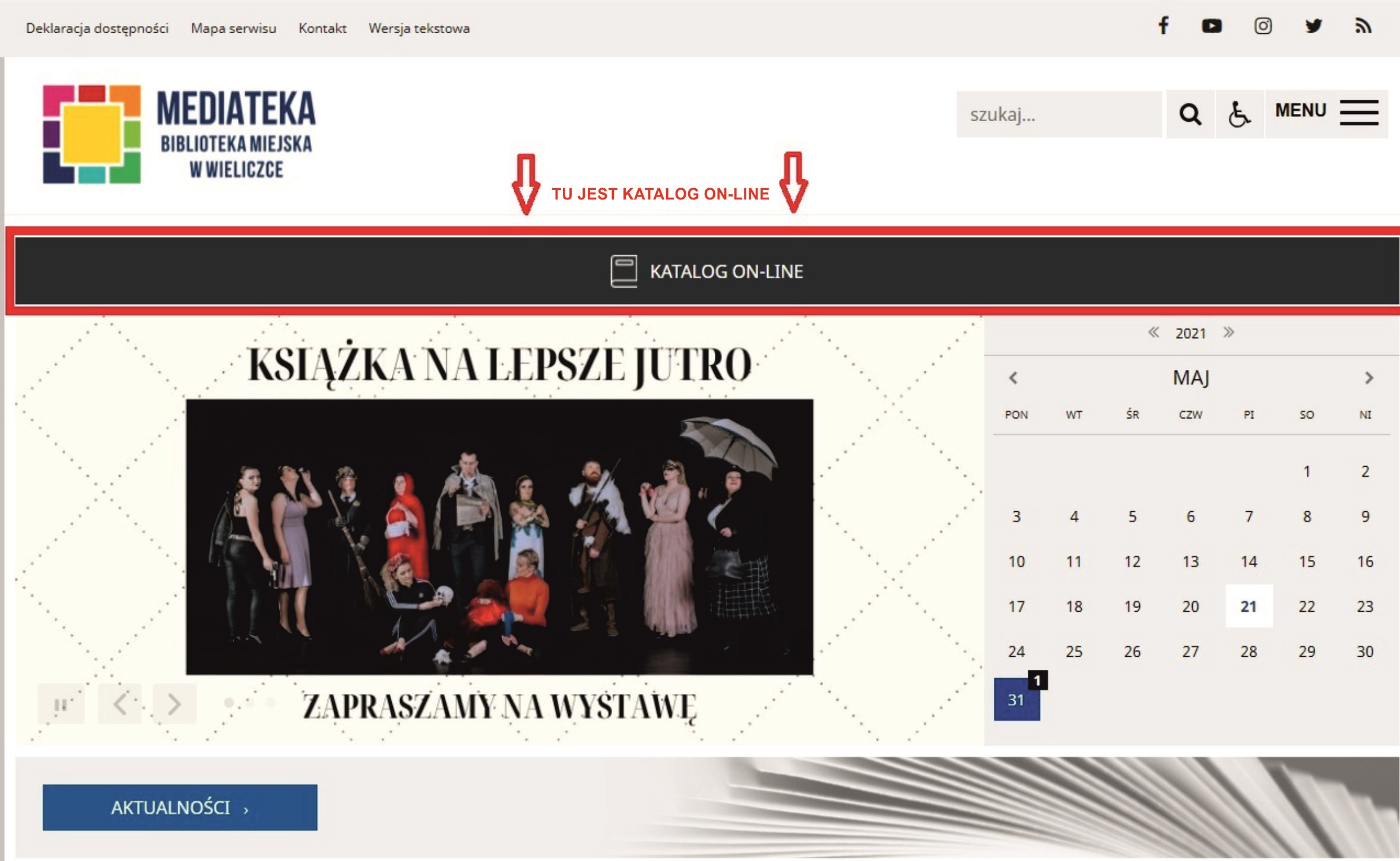
UWAGA !
Wgląd w konta dzieci możliwy jest do ukończenia przez nich 18 roku życia poprzez konto biblioteczne opiekuna/rodzica, któremu bibliotekarz w bibliotece przypisze konto/a dzieci.
- Zaloguj się do Swojego konta bibliotecznego
- Otwórz przy Awatarze „Menu użytkownika” lub wybierz z menu „Nawigacja” „Przełącz konto”
- Otrzymasz informacje dotyczące kont dzieci – kliknij na wybrane konto
- Jesteś na koncie dziecka
- Możesz w każdej chwili przełączyć się na powrót do swojego konta powtarzając czynności jak przy otwieraniu konta dziecka
- Nie zapomnij wylogować się z konta
Nie da się korzystać z dwóch lub kilku kont jednocześnie.
Nie zmieniaj hasła do konta nie będąc na Swoim koncie bibliotecznym.
Rezygnacja z wglądu w konto/a dzieci możliwa jest poprzez zgłoszenie bibliotekarzowi w bibliotece.
- Zaloguj się do Swojego konta bibliotecznego na komórce
- Otwórz na komórce „wersję komputerową”
- Otwórz Awatara
- W menu Swojego Awatara znajdziesz Przełącz konto
- Tu przełączysz się na konto Swojego dziecka
- Po wykonaniu czynności na koncie dziecka - przełącz się ponownie do Swojego konta
- W menu Awatara konta dziecka znajdź Przełącz konto
- Przejdź na komórce na wersję mobilną czyli wyłącz wersję komputerową
- Znów jesteś na Swoim koncie
- Nie zapomnij wylogować się z konta